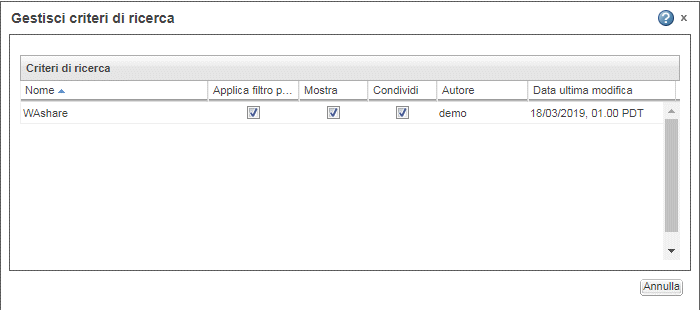Trova nella struttura
Trova nella struttura è uno dei due modi per cercare informazioni nella struttura di prodotto visualizzata nel riquadro struttura. Il campo Trova nella struttura si trova al di sopra del riquadro struttura nella scheda Struttura nella pagina delle informazioni di una parte. Consente di cercare un singolo attributo semplice (in genere Nome o Numero) e offre la possibilità di trovare la prima, la successiva, la precedente o tutte le corrispondenze. Il testo immesso in questo campo consente di individuare oggetti all'interno di una struttura parte a più livelli. Viene cercata la corrispondenza del testo con i valori di tutti gli attributi semplici per le informazioni visualizzate nel riquadro struttura. È possibile utilizzare Trova nella struttura per trovare l'oggetto precedente o successivo corrispondente oppure tutti gli oggetti corrispondenti.
Per informazioni sulle impostazioni delle proprietà per l'inclusione o l'esclusione degli attributi dalla ricerca, vedere
Part Structure Browser Properties.
|
|
Per eseguire la ricerca utilizzando criteri più avanzati che coinvolgono più attributi o attributi complessi, è necessario utilizzare Ricerca avanzata nella struttura. Per ulteriori informazioni, vedere la sezione "Ricerca avanzata nella struttura" riportata di seguito.
|
Prima, successiva o precedente corrispondenza
Per cercare il primo, successivo o precedente oggetto corrispondente in una struttura parte:
1. Digitare una stringa di testo nel campo Trova nella struttura.
2. Premere INVIO. La stringa di ricerca viene evidenziata in giallo ovunque venga trovata una corrispondenza nella struttura. Viene selezionata la riga dell'oggetto per la prima corrispondenza a partire dall'inizio della struttura.
3. Premere nuovamente INVIO o fare clic sull'icona
Corrispondenza successiva
o
Corrispondenza precedente
per cercare gli oggetti di corrispondenza precedente o successiva.
| La struttura può essere espansa per rivelare il precedente o successivo oggetto corrispondente, sebbene possa trovarsi a più livelli di profondità nella struttura. L'espansione si arresta quando viene trovato un oggetto corrispondente. Per continuare la ricerca, fare clic sulle icone di corrispondenza successiva e precedente. L'operazione di ricerca individua le corrispondenze nella struttura. Ad esempio, vengono trovate corrispondenze per i documenti associati alle parti. Quando viene raggiunto l'inizio o la fine della struttura verrà visualizzato un messaggio a destra del campo Trova nella struttura. |
Fare clic sull'icona di reimpostazione

a destra del campo di immissione testo per cancellare tutte le evidenziazioni all'interno della struttura e avviare una nuova ricerca.
Tutto
Per cercare tutti gli oggetti corrispondenti all'interno di una struttura parte:
1. Digitare una stringa di testo nel campo Trova nella struttura.
2. Fare clic su Tutto a destra del campo Trova nella struttura. La struttura viene espansa per rivelare tutte le righe con le stringhe corrispondenti evidenziate in giallo, che vengono selezionate. Verranno inoltre selezionate tutte le righe oggetto con stringhe corrispondenti.
| Verranno espansi solo i rami della struttura contenenti righe corrispondenti alla stringa di testo immessa. L'operazione di ricerca considera tutti i tipi di oggetto associati visualizzati nella struttura. Ad esempio, vengono trovate corrispondenze per i documenti associati alle parti all'interno di una struttura di parte. Viene visualizzato un messaggio a destra di Tutto, che indica il numero complessivo di righe della struttura contenenti corrispondenze. |
| Utilizzare le righe della struttura selezionate e le azioni del menu di scelta rapida per eseguire operazioni quali Check-Out o Aggiungi a baseline. |
Fare clic sull'icona di reimpostazione

a destra del campo di immissione testo per cancellare tutte le evidenziazioni all'interno della struttura e avviare una nuova ricerca.
Ricerca avanzata nella struttura
Ricerca avanzata nella struttura è il secondo dei due modi disponibili per cercare informazioni nella struttura di prodotto visualizzata nel riquadro struttura nella scheda Struttura di una pagina delle informazioni della parte. Offre la possibilità di definire criteri più avanzati che coinvolgono più attributi o attributi complessi.
Creazione e salvataggio dei criteri di ricerca avanzata
Per trovare tutti gli oggetti corrispondenti all'interno di una struttura di parte in base a espressioni di attributi, creare criteri di ricerca avanzata utilizzando il menu a discesa Avanzata.
1. Fare clic su Avanzata. Viene visualizzata la finestra Criteri ricerca avanzata.
2. Fare clic su Aggiungi per definire espressioni di attributi. Viene visualizzata la finestra Espressione interrogazione attributi. È possibile modificare o eliminare le espressioni di attributi selezionate tramite i pulsanti corrispondenti in questa finestra.
I criteri di ricerca avanzata creati in precedenza vengono elencati nel menu a discesa Avanzata.
Per ulteriori informazioni sulla finestra
Espressione interrogazione attributi, vedere
Creazione di nuove espressioni di filtro attributi.
| • Gli attributi soft per la parte master non sono disponibili nel menu a discesa Criteri della finestra Espressione interrogazione attributi. • L'attributo Stato è disponibile negli attributi dei link membro della baseline. • L'elenco parti fornitore e produttore approvate sono sottotipi di una parte. Nell'elenco Tipo quando si seleziona l'opzione Parte produttore o Parte fornitore per la parte, questi attributi diventano disponibili nella finestra Espressione interrogazione attributi. • Per il browser struttura parti, gli attributi dei link membro della baseline flottante non sono disponibili nel menu a discesa Criteri della finestra Espressione interrogazione attributi. |
Per salvare i criteri di ricerca, fare clic su Salva nel menu a discesa Avanzata. Viene visualizzata la finestra Salva criteri di ricerca, in cui è specificato il nome del criterio di ricerca.
Per condividere i criteri di ricerca con altri utenti, selezionare la casella di controllo Condividi in questa finestra.
Finestra Gestisci criteri di ricerca
Le azioni selezionate possono essere eseguite sui criteri di ricerca utilizzando l'azione Gestisci criteri di ricerca nel menu a discesa Avanzata. Nella finestra Gestisci criteri di ricerca vengono elencati i criteri di ricerca creati dall'utente o condivisi da altri utenti.
Nella finestra Gestisci criteri di ricerca sono disponibili le azioni del menu di scelta rapida riportate di seguito.
Azione | Descrizione |
Modifica | Modifica l'espressione dell'interrogazione per i criteri di ricerca selezionati. |
Mostra | Per rendere visibili i criteri di ricerca creati, utilizzare il menu a discesa Avanzata. Per visualizzare i criteri di ricerca condivisi da un altro utente, utilizzare una delle azioni riportate di seguito. • Nella finestra Gestisci criteri di ricerca selezionare la casella di controllo Mostra. • Utilizzare l'azione Mostra del menu di scelta rapida. |
Condividi | Condividere i criteri di ricerca creati con altri utenti. Per condividere i criteri di ricerca creati da un altro utente, utilizzare una delle azioni riportate di seguito. • Nella finestra Gestisci criteri di ricerca selezionare la casella di controllo Condividi. • Dal menu di scelta rapida selezionare Condividi. | La condivisione dei criteri di ricerca condivisi da altri utenti può essere annullata solo dagli autori dei criteri di ricerca. |
|
Salva con nome | Creare una copia dei criteri di ricerca. La copia creata dei criteri di ricerca esistenti deve essere rinominata. L'attributo Condividi viene riportato dai criteri di ricerca di origine ai nuovi criteri di ricerca. L'attributo Mostra è attivato per default. |
Elimina | Elimina i criteri di ricerca creati. |
Gestisci criteri di ricerca contiene la casella di controllo Applica filtro percorso. Selezionare questa casella di controllo per utilizzare i criteri di ricerca salvati per cercare oggetti o parti all'interno della struttura applicando il filtro percorso.
| È possibile modificare il nome del criterio di ricerca direttamente nella finestra Gestisci criteri di ricerca. |
 o
o  per cercare gli oggetti di corrispondenza precedente o successiva.
per cercare gli oggetti di corrispondenza precedente o successiva. a destra del campo di immissione testo per cancellare tutte le evidenziazioni all'interno della struttura e avviare una nuova ricerca.
a destra del campo di immissione testo per cancellare tutte le evidenziazioni all'interno della struttura e avviare una nuova ricerca.